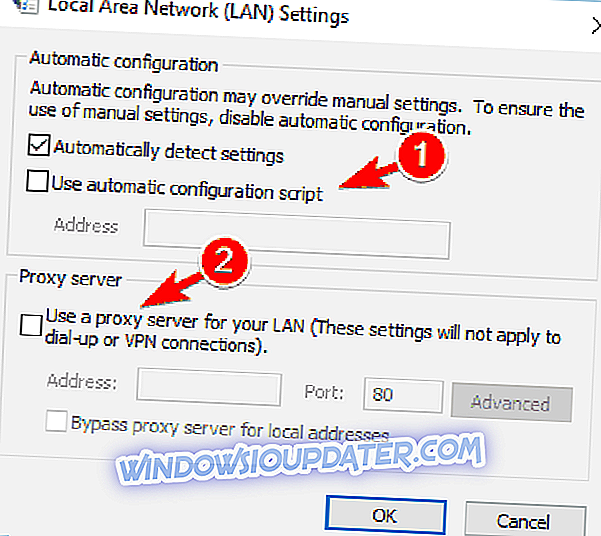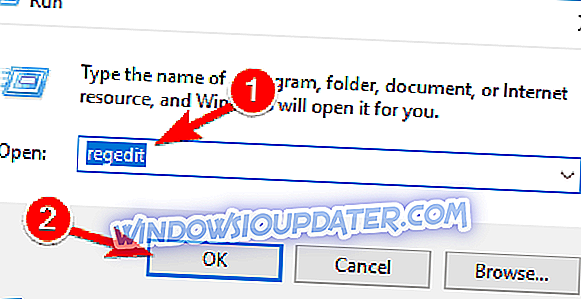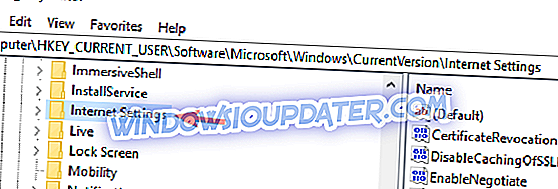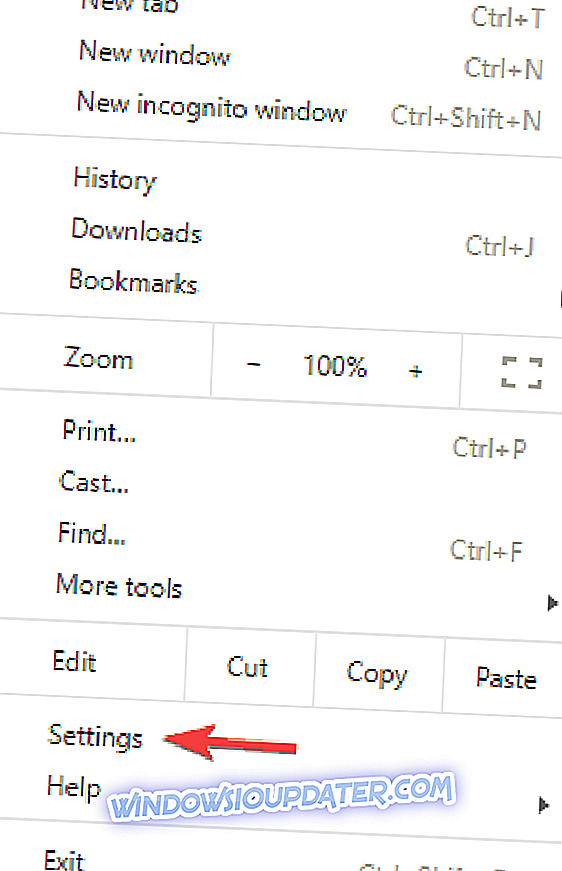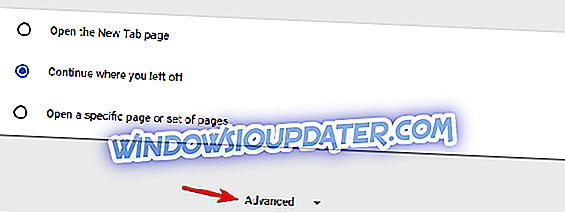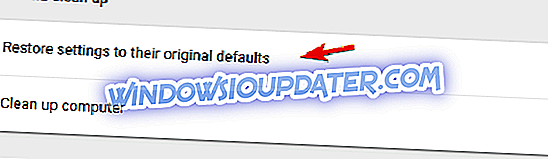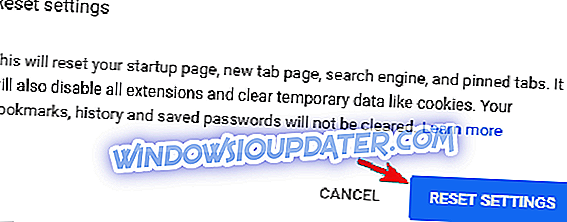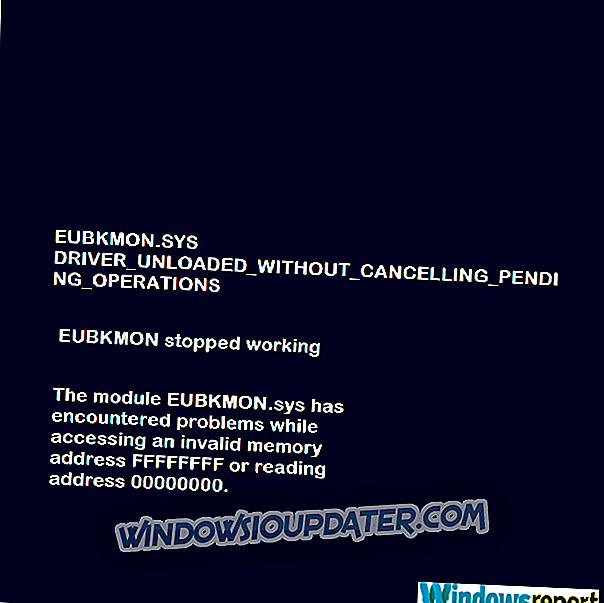Det er nemt at anvende Murphys lov på alle former for teknologi og computing. For eksempel er fejlen i internetforbindelsen, som er almindelige i webbrowseren. Alt er korrekt forbundet, du har lige spillet videoer på YouTube eller rullet gennem Facebooks nyhedsfeed, når der pludselig vises en fejl.
Som standard bliver du bedt om en meddelelse, der informerer dig om problemer forårsaget af proxyserveren. Selvom du ikke bruger en. Så du sidder fast på din skærm, der viste dit yndlingsindhold for et øjeblik siden.
Hvad skal man gøre, undtagen at starte en dinosaurestreg på Chrome eller stirre i et tomt rum på andre browsere? Heldigvis er der en måde at løse problemet på, og vi har udarbejdet nogle af de sandsynlige løsninger. Hvis du har problemer med webbrowseren og en spøgelsesproxyserver, skal du sørge for at tjekke listen nedenfor.
Sådan løses "Der er ingen internetforbindelse, der er noget galt med proxyserveren" -fejlen i webbrowseren
Der er ingen internetforbindelse, der er noget galt med proxyserverbeskeden kan forårsage mange problemer med din browser. Taler om dette problem, her er nogle lignende problemer rapporteret af brugere:
- Der er noget galt med proxyserveren, eller adressen er forkert. Windows 10 - Dette problem kan nogle gange være forårsaget af dine proxyindstillinger, og du skal deaktivere dem i Windows for at rette det.
- Kan ikke oprette forbindelse til proxyserver Windows 10 - Dette er en ændring af denne fejl, og hvis du støder på det, skal du måske prøve at bruge et VPN i stedet for en proxy.
- Err_proxy_connection_failed Windows 10 - Nogle gange kan du muligvis få denne fejlmeddelelse i din browser. Hvis det sker, skal du nulstille browseren til standard eller prøve at skifte til en anden browser.
- Der er ingen internetforbindelse Opera, Kaspersky, Chrome, VPN - Dette problem kan skyldes dit antivirus, og derfor kan det påvirke enhver browser. For at løse dette problem skal du bare deaktivere eller afinstallere antivirusprogrammet, og problemet skal løses.
Løsning 1 - Kontrollér dit antivirusprogram

At have et godt tredjeparts antivirus er vigtigt, hvis du vil beskytte din pc mod online trusler. Men dit antivirusprogram kan nogle gange forstyrre din browser, og det kan forårsage. Der er ingen internetforbindelse, der er noget galt med, at proxyserverbeskeden skal vises.
For at løse dette problem skal du prøve at deaktivere visse funktioner i dit antivirusprogram. Hvis det ikke virker, skal du muligvis deaktivere dit antivirusprogram. I værste fald kan du muligvis endda midlertidigt afinstallere dit antivirusprogram.
Selvom du afinstallerer dit antivirus, behøver du ikke bekymre dig, da Windows Defender vil være der for at give mindst en form for beskyttelse. Hvis fjernelse af antivirusprogrammet løser dit problem, kan det være en god ide at skifte til en anden antivirusopløsning og kontrollere, om det løser problemet.
Der er mange gode tredjeparts antivirusværktøjer, men hvis du vil have maksimal beskyttelse, der ikke vil forstyrre dit system, skal vi anbefale BullGuard .
Løsning 2 - Check er forbindelsen stabil
For det første skal du sørge for at bruge en stabil forbindelse via LAN i stedet for trådløs. Det er ikke ligefrem løsningen eller endda problemet med det første problem, men det vil lette yderligere fejlfindingstrin. Desuden kan du tjekke alternative browsere for det samme problem.
Husk, at Firefox kan fungere fint, da det kan tilsidesætte proxy-indstillinger. Da det ikke er tilfældet for Chrome og andre, skal du skifte til manuel tilgang og justere indstillingerne selv.
Løsning 3 - Kontrollér proxyindstillinger
Den nemmeste løsning er at deaktivere proxy og bruge automatiske indstillinger. Hvis du ikke bevidst bruger en proxy, skal den være deaktiveret som standard. Men som vi allerede har nævnt ovenfor, er nogle gange de mærkelige handlinger klar. Så følg disse instruktioner, og du bør løse dit problem på mindre end et minut:
- Højreklik på Start og åbner Kontrolpanel.
- Åbn netværk og internet.
- Klik på Internetindstillinger.
- Klik på LAN-indstillinger nederst i fanen Forbindelser.
- Fjern afkrydsningsfeltet "Brug en proxyserver til din LAN" boks.
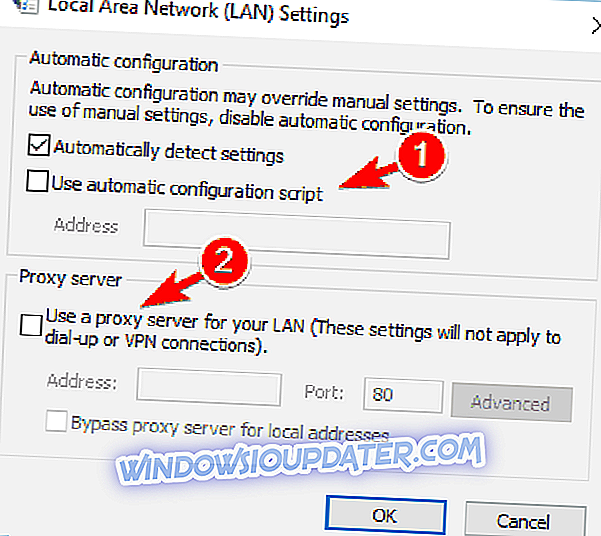
- Marker afkrydsningsfeltet "Automatisk registrering af indstillinger".
- Gem ændringer, og du skal være god at gå.
I stedet for at bruge en proxy, kan du prøve at bruge en VPN. VPN har mange fordele i forhold til en proxy, og hvis du leder efter en god og pålidelig VPN, kan du prøve CyberGhost VPN .
Løsning 4 - Gem registret
Der er flere måder at deaktivere Windows-funktioner på. Den mest anvendte er gennem systemets grænseflade. Men hvis noget ikke kan løses med den enkle boks unchecking procedure, skal registreringsdatabasen være en næste logisk løsning. Det samme gælder for spøgelsesproxy, der bare ikke vil stoppe med at blokere din forbindelse, og dermed forårsage fejlene i browseren.
Men husk at handle med forsigtighed med registreringsdatabasen, fordi fejl kan være omkostningseffektive. Disse instruktioner skal hjælpe dig med at deaktivere proxyen og forhåbentlig gøre det let at bladre lige som før:
- Tryk på Windows-tasten + R for at kalde den forhøjede Kør-kommandolinje.
- I kommandolinjen skal du skrive regedit og åbne Registerredigering.
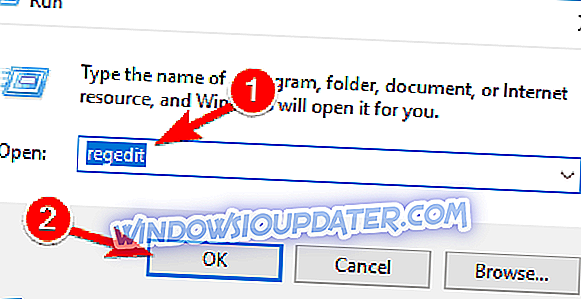
- Sikkerhedskopierer registreringsdatabasen ved at klikke på Eksporter under Fil-indstillingen.
- Naviger til denne vej:
- HKEY_CURRENT_USER -> Software -> Microsoft -> Windows -> Aktuel version -> Internetindstillinger
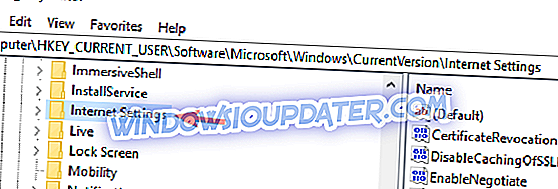
- HKEY_CURRENT_USER -> Software -> Microsoft -> Windows -> Aktuel version -> Internetindstillinger
- Slet disse fire værdier:
- Proxy Override
- Migrere proxy
- Proxy Aktiver
- Proxyserver
- Genstart din pc og kig efter ændringer i en browser.
Løsning 5 - Fjern eventuelle problematiske eller mistænkelige applikationer
Nogle gange kan tredjepartsapplikationer forstyrre dit system og forårsage Der er ingen internetforbindelse, der er noget galt med proxyserverbeskeden . For at løse dette problem anbefales det at finde og fjerne eventuelle mistænkelige programmer fra din pc.
Dette problem kan skyldes enhver applikation, der ændrer dine internetindstillinger, og mange brugere rapporterede, at browsersikkerhedsprogrammet forårsagede dette problem på deres pc. Så hvis du har denne eller et andet lignende program installeret, skal du sørge for at fjerne det.
For at løse problemet, anbefales det at du finder og fjerner de problematiske applikationer helt og holdent. Den bedste måde at gøre det på er at bruge afinstalleringssoftware som IOBit Uninstaller . Hvis du ikke er bekendt, kan afinstalleringssoftwaren fjerne ethvert program fra din pc, men det fjerner også alle filer og registreringsdatabaser der er knyttet til det.
Når du har fjernet den problematiske applikation, bør problemet løses helt.
Løsning 6 - Nulstil Google Chrome
Ifølge brugere er en årsag til, at der ikke er internetforbindelse, der er noget galt med, at proxyserverbeskeden er dine Chrome-indstillinger. Hvis du har dette problem, anbefales det, at du nulstiller Google Chrome til standard.
Husk, at denne proces vil fjerne din cache og dine udvidelser, så du vil muligvis gerne sikkerhedskopiere vigtige data. Gør følgende for at nulstille Chrome til standard:
- Klik på menuikonet øverst til højre og vælg Indstillinger i menuen.
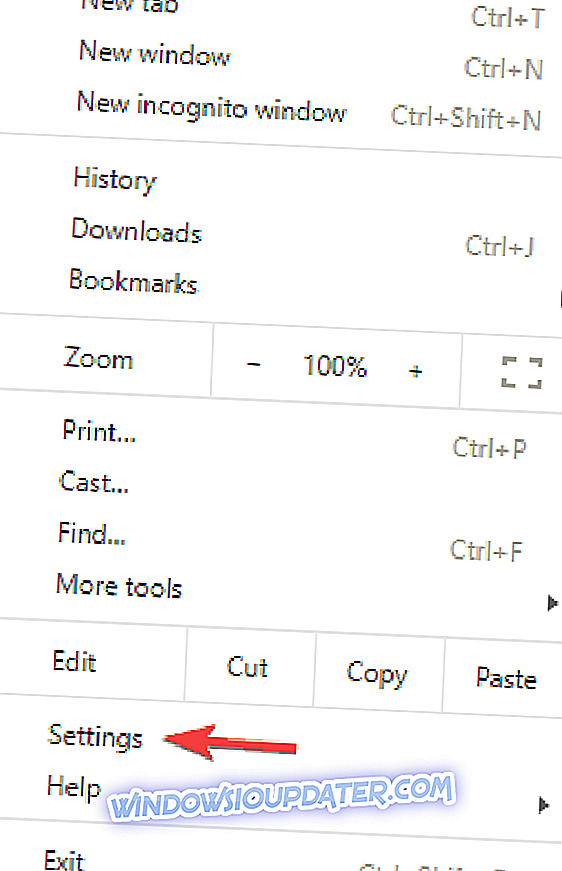
- Rul ned til bunden, og klik på Avanceret .
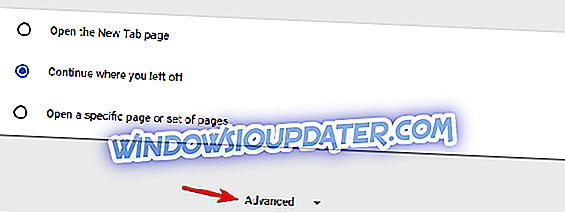
- Vælg Gendan indstillinger til deres oprindelige standardindstillinger .
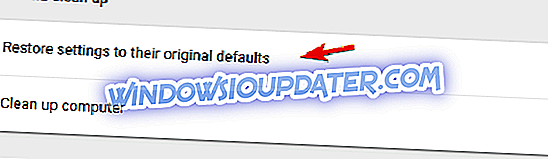
- Klik på Nulstil indstillinger knappen for at bekræfte.
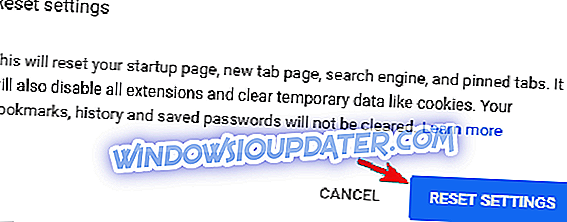
Når du har nulstillet Chrome til standard, skal problemet løses, og alting begynder at virke igen.
Løsning 7 - Geninstaller Chrome
Hvis T her ikke er nogen internetforbindelse, er der noget galt med, at proxyserverbeskeden fortsætter med at blive vist, problemet kan være relateret til din Chrome-installation. For at løse problemet skal du geninstallere Chrome.
Det er ret nemt at gøre, men hvis du helt vil fjerne Chrome, anbefaler vi dig at bruge en afinstallationssoftware, som vi nævnte i nogle få løsninger tidligere. Når du har fjernet Chrome, skal du geninstallere det og kontrollere, om det løser problemet.
Ud over at geninstallere Chrome, vil du måske prøve Beta eller Canary-versionen. Beta-versionen bringer normalt nye rettelser, og hvis du mener, at en fejl i Chrome forårsager problemet, er du velkommen til at prøve Beta-versionen.
På den anden side tilbyder Canary-versionen de nyeste rettelser, men disse rettelser er måske ikke fuldt testet, så du kan støde på andre problemer.
- Relateret : 10 bedste afinstalleringssoftware til pc-brugere
Løsning 8 - Prøv en anden webbrowser
Hvis der ikke er nogen internetforbindelse, er der noget galt med proxyserverbeskeden, der stadig vises i Chrome. Du kan muligvis kontrollere, om problemet vises i andre browsere som Firefox eller Edge.
At skifte til en ny browser kan være svært, men du vil muligvis overveje dette som en midlertidig løsning, i det mindste indtil du klarer at løse problemet med Chrome.
Det burde afhjælpe dig fejlen og lade dig bruge din browser på en sømløs måde igen. Hvis du har spørgsmål eller forslag af nogen art, skal du sørge for at fortælle os i kommentarerne. Kommentar sektionen er lige under.